Criando site multilíngue com Jekyll
Pode ser que deixar seu site em vários idiomas não seja tão rápido quanto você espera, então dividi esse post em capítulos para te ajudar.
Sumário
Pensando em ter um espaço para reunir minhas andanças nas comunidades de TI e artigos sobre o que estou estudando, criei este site. Você pode ler sobre a escolha e customização do tema nesse post [em construção].
Essas andanças começaram, com maior frequência, lá em 2019 na Espanha. Então eu precisava de um site que fosse, pelo menos, em português e castelhano/espanhol. Achei que isso seria fácil, escolhi o tema, customizei e fui pesquisar como fazer isso usando Jekyll… ban… descobri que precisava de um plugin e de uma gambiarra para que o GitHub Page entendesse a internacionalização. Isso me levou 1 semana de pesquisa e bastante horas de vida.
Abaixo deixo um tutorial para implementar a internacionalização em sites estáticos desenvolvidos em Jekyll e publicados no GitHub Page.
Esse tutorial pressupõe que você já encontrou o tema para seu site, clonou o repositório e fez os ajustes desejados. Se tu ainda não fez isso, corre nesse artigo maravilhoso que Jessica Temporal escreveu.
Ferramentas
Tutorial
1. Jekyll Multiple Languages Plugin
O plugin Jekyll Multiple Languages vai permitir customizar o tema que você está usando para implementar multiplos idiomas. Para ler a documentação completa acesse o repositório do plugin.
Instalação
-
Abra o arquivo Gemfile localizado na pasta raiz do seu site;
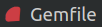
-
Dentro dele haverá o grupo
:jekyll_plugins. Dentro dele insira a linhagem 'jekyll-multiple-languages-plugin'. O código deverá parecer com isso:
1
2
3
4
5
6
7
8
9
10
11
group :jekyll_plugins do
gem 'jekyll-feed'
gem 'jekyll-sitemap'
gem 'jekyll-paginate'
gem 'jekyll-seo-tag'
gem 'jekyll-archives'
gem 'jekyll-multiple-languages-plugin'
gem 'github-pages'
gem 'kramdown'
gem 'rouge'
end
- No terminal, rode o comando abaixo para instalar esse novo plugin:
1
bundle install - Agora, ative o plugin no seu projeto. Para isso, encontre o arquivo
_config.ymlna pasta raiz do seu site e adicione na lista de plugins:
1
- jekyll-multiple-languages-plugin
O código deverá parecer com isso:
1
2
3
4
5
6
7
plugins:
- jekyll-paginate
- jekyll-sitemap
- jekyll-feed
- jekyll-seo-tag
- jekyll-archives
- jekyll-multiple-languages-plugin
Plugin instalado e ativado!
Customização do tema
O plugin vai permitir que todo o site mude de idioma, de acordo com a seleção feita por quem está navegando na página. Para isso, vamos precisar fazer as seguintes customizações no código do nosso tema:
- Abra o arquivo
_config.ymle insira a lista com todos os idiomas desejados. O primeiro idioma será usado como o padrão para seu site.
1
languages: ["pt-br", "es", "en"]
- Crie a pasta
_i18ne dentro dela crie uma pasta para cada idioma da lista do passo anterior (exatamente com a mesma sigla). Nessa pasta colocaremos os posts e páginas referentes a cada idioma, então caso você já tenha posts, crie uma pasta_postna língua correspondente e mova-os. A estrutura da pasta deve aparecer assim:
1
2
3
4
5
6
meusite/
├ _i18n/
├ pt-br/
└ _posts/
├ es/
└ en/
- Agora vamos criar arquivos de dados para cada um dos nossos idiomas. Isso vai facilitar as traduções das páginas html. Para isso, dentro da pasta
_i18ncrie umymlpara cada lingua (exatamente com a mesma sigla da lista de idiomas do passo 1). A estrutura da pasta deve aparecer assim:
1
2
3
4
5
6
7
8
9
meusite/
├ _i18n/
├ pt-br/
└ _posts/
├ es/
├ en/
├ pt-br.yml
├ es.yml
└ en.yml
- Configure os arquivos de dados (yml) com informações básicas do site (name, description, keywords, lang) e com as variáveis que você for utilizar nas páginas html, por exemplo: títulos, subtítulos e links do menu (nav).
É comum nos temas Jekyll que os arquivos das pastas _includes e _layouts sejam utilizados para criação das páginas estáticas, então, sugiro que você analize esses htmls e identifique os textos que você precisará traduzir. Nesse momento não vamos traduzir o conteúdo das páginas, apenas a sua estrutura.
Os arquivos yml deverão aparecer assim:
1
2
3
4
5
6
7
8
9
10
11
12
13
14
15
16
17
18
19
20
21
site:
name: Ana Cecília Vieira
description: 'Blog pessoal para compartilhar aprendizados e reunir minhas andanças pelas comunidades de tecnologia.'
keywords: Tecnologia
lang: pt-br
main:
home:
topics: Temas
categories:
tags: Tipo de conteúdo
topics: Tema
pages:
about: Sobre mim
category: Categorias
contact: Contato
blog: Blog
links:
about: sobre-mim
category: categorias
contact: contato
blog:
Lembre-se: As variáveis obrigatórias são apenas as instanciadas nas 5 primeiras linhas do exemplo acima. As demais, foram criadas de forma arbitrária por mim para customização do tema que estou usando.
- Ao aplicar uma variável, o navegador vai entender magicamente qual palavra corresponde ao idioma selecionado pela pessoa que está navegando no seu site.
Para aplicar uma variável usa-se a sintaxe {% t <variável> %} . Exemplo:
1
{% t main.categories.tags %}
Essa chamada corresponde a variável da linha 10 do item anterior.
- Em Jekyll, os conteúdos das páginas estão em arquivos do tipo Markdown (
md) . Para traduzí-los, você precisará criar arquivos específicos dentro da pasta de cada idioma. Por exemplo:
1
2
3
4
5
6
7
8
9
10
11
meusite/
├ _i18n/
├ pt-br/
├ _posts/
└ about.md
├ es/
├ _posts/
└ about.md
├ en/
├ _posts/
└ about.md
Para chamar esses arquivos dentro de outro, usamos a sintaxe {% tf titulo_arquivo.md %}. Desse jeito o navegador vai entender qual conteúdo corresponde ao idioma selecionado pela pessoa que está navegando no seu site.
- As páginas do seu site estão dentro da pasta
_pages, mas em alguns temas Jekyll (como o que estou usando) alguns arquivos da pasta_layoutstambém são usamos como página.
Verifique o Front Matter de cada arquivo e identifique os que possuem a variável permalink, ela significa o link permanente daquela página no idioma original. Você deve incluir permalink_<sigla da lista do passo 1> para cada idioma, ele deve estar escrito obrigatoriamente com essa sintaxe. Além disso, deve incluir um namespace para aquela página, que será seu identificador único.
O código deve parecer com esse:
1
2
3
4
5
6
7
8
9
10
---
layout: page
title: page.title.about
namespace: about
permalink: /sobre-mim/
permalink_es: /sobre-mi/
permalink_en: /about/
comments: false
---
A URL dessas páginas ficarão assim em cada idioma:
1
2
3
pt-br: <seu_dominio>/sobre-mim/
es: <seu_dominio>/es/sobre-mi/
en: <seu_dominio>/en/about/
- Com todo o nosso conteúdo e estrutura do site traduzidas, vamos acrescentar no nosso menu (navbar) a opção da língua para navegação.
Para isso, usaremos o Liquid filtro e variáveis do Jekyll (documentação completa) aplicando esse trecho de código dentro do nosso navbar:
1
2
3
4
5
6
7
8
9
10
{% if post.lang == "es" or page.lang == "es" or site.lang == "es" or post.tags contains "spanish" %}
<li><a href="http://www.cecivieira.com.br/"> 🇧🇷 </a></li>
<li><a href="http://www.cecivieira.com.br//en"> 🇬🇧 </a></li>
{% elsif post.lang == "en" or page.lang == "en" or site.lang == "en" or post.tags contains "english" %}
<li><a href="http://www.cecivieira.com.br/"> 🇧🇷 </a></li>
<li><a href="http://www.cecivieira.com.br//es"> 🇪🇸 </a></li>
{ % else % }
<li><a href="http://www.cecivieira.com.br//es"> 🇪🇸 </a></li>
<li><a href="http://www.cecivieira.com.br//en"> 🇬🇧 </a></li>
{% endif %}
Você pode encontrar outras maneiras de adicionar as bandeirinhas dos idiomas no seu menu ou até não usá-las. O importante desse trecho de código é você filtrar o conteúdo apresentado na página pelo idioma.
Voilà! Temos um site multilíngue!! Reexecuta teu servidor local pra ver a mágica acontecer.
- [Opcional] Em alguns temas Jekyll você vai precisar criar um index.html para cada idioma, o
/index.htmlque encontra-se na pasta raiz do site para/base.htmle adicionar o script abaixo:
1
2
3
4
5
6
7
8
9
<script>
var lang = navigator.language || navigator.userLanguage;
if (lang.indexOf('es') == 0)
window.location = '/es/';
else if (lang.indexOf('en') == 0)
window.location = '/en/';
else
window.location = '/pt-br/';
</script>
Não precisei fazer isso no tema que estou usando.
Se você for hospedar seu site em um servidor compartilhado, é bem provável que você não precise seguir os próximos passos.
Caso você faça deploy no Netlify ou GitHub Pages, segue lendo esse tutorial.
2. Rake
Apesar de nosso site funcionar lindamente em todos os idiomas no ambiente local, quando subimos para o GitHub Pages ele não funciona porque essa plataforma não entende o pluging Jekyll Multiple Languages. Então, como boa brasileira que somos, vamos fazer uma pequena gambiarra.
Para isso, usaremos o Rakefile, o makefile do Ruby. Rake, é um gerenciador de tarefas e dependências cujas as especificações são escritas em Ruby. Para saber mais detalhes acesse sua documentação.
Vamos usá-lo para gerar o site estático em multiplos idiomas e subir em uma nova brach do nosso repositório.
Instalação
- Abra o arquivo Gemfile localizado na pasta raiz do seu site;
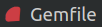
- Na última linha, adicione o seguinte trecho de código para criar um novo grupo:
1
2
3
group :development do
gem 'rake'
end
- No terminal, execute o código
gem install rake.
Script
- Na pasta raiz do seu site, crie um novo arquivo com o nome
Rakefile; - Dentro dele coloque o seguinte script:
1
2
3
4
5
6
7
8
9
10
11
12
13
14
15
16
17
18
19
20
21
22
23
24
25
26
27
28
29
30
31
32
33
34
35
36
require "rubygems"
require "tmpdir"
require "bundler/setup"
require "jekyll"
# Indique o nome do seu repositório
GITHUB_REPONAME = "<USUÁRIA/NOME DO SEU REPOSITÓRIO"
desc "Geração de site estático"
task :generate do
Jekyll::Site.new(Jekyll.configuration({
"source" => ".",
"destination" => "_site"
})).process
end
desc "Geração de site estático e publicação no GitHub"
task :publish => [:generate] do
Dir.mktmpdir do |tmp|
cp_r "_site/.", tmp
pwd = Dir.pwd
Dir.chdir tmp
File.open(".nojekyll", "wb") { |f| f.puts("Site gerado localmente.") }
system "git init"
system "git add ."
message = "Site atualizado em #{Time.now.utc}"
system "git commit -m #{message.inspect}"
system "git remote add origin git@github.com:#{GITHUB_REPONAME}.git"
system "git checkout -b gh-pages"
system "git push origin gh-pages --force"
Dir.chdir pwd
end
end
- Rode o script usando o código
rake publish.
Ele criará a branch “gh-pages” (caso ela ainda não exista), commitará o site estático multilíngue nela e fará push para o repositório remoto.
3. GitHub
O GitHub disponibiliza uma hospedagem grátis de um site estático diretamente do nosso repositório. Para mais detalhes acesse o site do serviço.
Estou supondo que seu site em português já está no ar, caso contrário, corre nesse artigo maravilhoso que Jéssica Temporal escreveu.
Para que seu site multilíngue entre no ar, teremos que identificar a branch criada no passo anterior, “gh-pages”:
-
No menu do repositório, seleciona “Settings”;
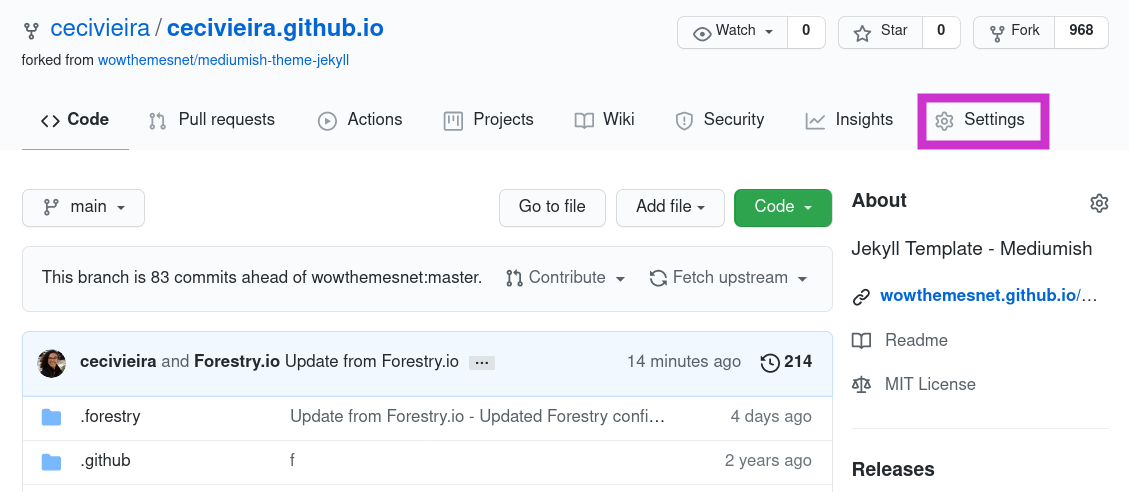
-
No meu lateral direito, selecione “Pages” para mostrar as configurações relativas ao GitHub Pages. Em seguida, localize o menu “Source” e selecione a branch que será usada para subir seu site, ou seja, “gh-pages”.
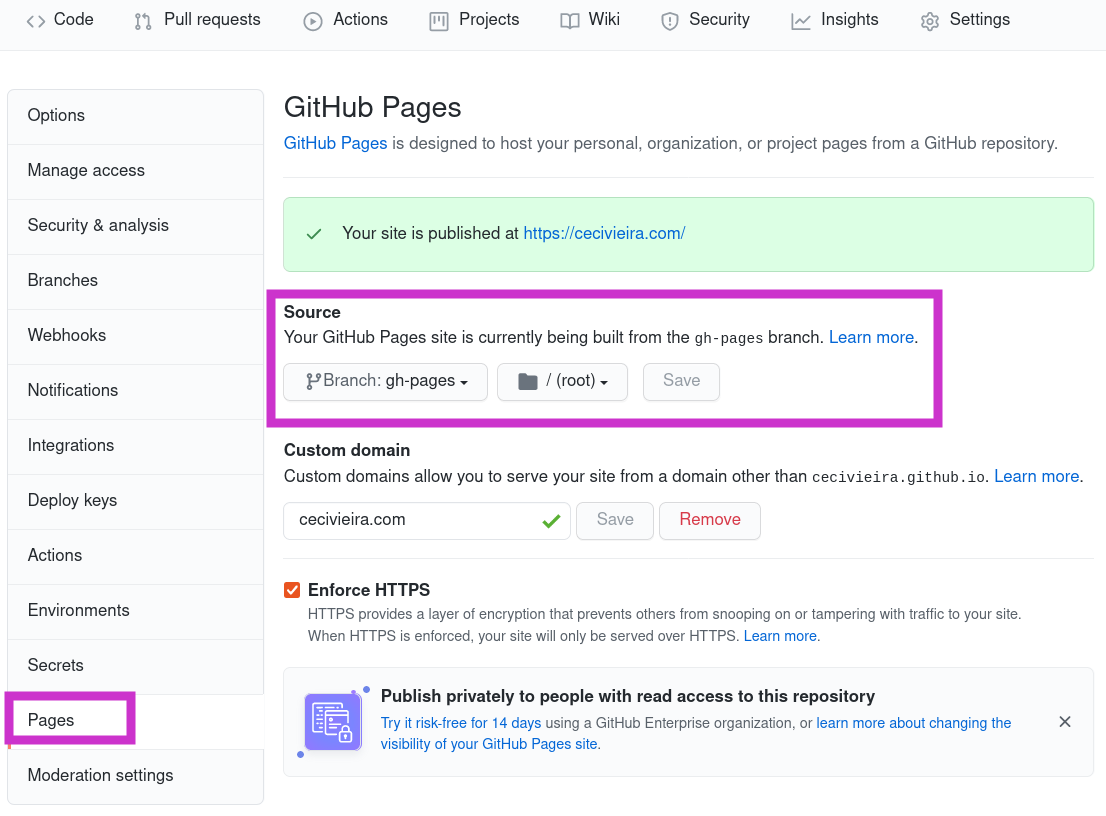
Pronto!!! Seu site multilíngue , finalmente, está no ar!!!!
Mantendo o site atualizado
Sempre que você fizer alterações no código do seu site ou se você usa o Forestry para escrever e publicar seus posts, será necessário executar no terminal a seguinte sequência de código a cada nova modificação ou post escrito:
- [Passo obrigatório para quem usa Forestry.io] Atualize seu repositório local.
1
git pull
- Atualize site:
1
rake publish
Lembre-se, a branch “gh-pages” é só a conversão do código fonte do seu site para uma página legível pelo GitHub Pages, então nunca se esqueça de versionar o seu código fonte na branch “main”.
Referências
-----